vRealize Automation, yeni ismi ile Aria Automation VMware tarafından sunulan bir bulut otomasyon ve yönetim platformudur. “Flavor mappings” ise vRealize Automation içinde bulunan bir özelliktir.
Flavor mappings, genellikle cloud tabanlı hizmetlerin kaynak yapılandırması ve boyutlandırması için kullanılır. Bir cloud sağlayıcısında (örneğin VMware vSphere veya Amazon Web Services gibi) belirli bir “flavor” veya kaynak profili, bir sanal makine (VM) oluşturulurken kullanılan belirli bir konfigürasyon ve özellikleri temsil eder. Bu flavor’lar genellikle CPU, bellek, disk alanı ve network bant genişliği gibi kaynakların belirli bir kombinasyonunu ifade etmektedir.
Aria Automation’da flavor mappings, kullanıcıların bulut sağlayıcısının sunmuş olduğu farklı flavor’ları, Aria Automation içindeki standart hizmet yapılandırmalarına veya “blueprint”lere eşlemek için kullanılır. Yani, Aria Automation’da oluşturulacak VM’lerin boyutlandırması ve yapılandırması, kullanıcı tarafından seçilen bir flavor’a dayalı olarak otomatik olarak gerçekleştirilir.
Örneğin, Aria Automation içinde bir “small”, “medium” ve “large” olarak adlandırılmış üç farklı blueprint varsa, flavor mappings ayarları aracılığıyla bu blueprint’lerin hangi flavor’lara karşılık geldiği belirtilebilir. Böylece kullanıcılar, ihtiyaçlarına ve taleplerine göre farklı boyutlarda VM’ler oluşturabilirler.
Flavor mappings, Aria Automation kullanıcılarına, bulut kaynaklarını daha esnek ve ölçeklenebilir bir şekilde kullanma imkanı sağlar ve VM oluşturma sürecini daha otomatikleştirir.
Virtual machine sizes: Sanal Makina boyutlarını belirtir. Aria Automation giriş yaptıktan sonra My services > Cloud Assembly tıklayıp giriş yapıyoruz.
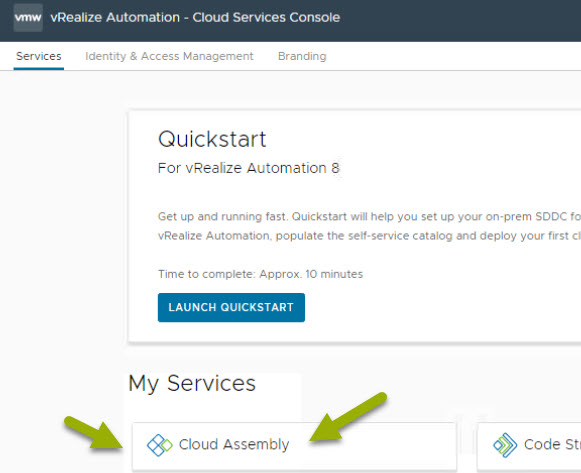
Resim-1
Cloud Assembly servisinden Infastucture > Configure > Flavor Mappings yeni flavor oluşturabilir veya var olanları kullanabilirsiniz. Birden fazla flavor mappings kullanabilirsiniz.
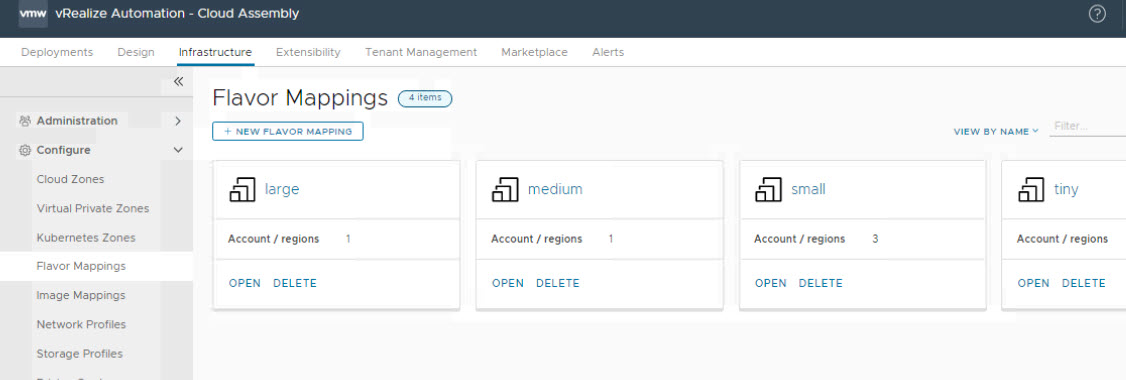
Resim-2
Burada bir flavor ismi verebilir, hangi ortama uygulayacak isek bu serivisi Account/Region bölümünden bu altyapı seçilir.
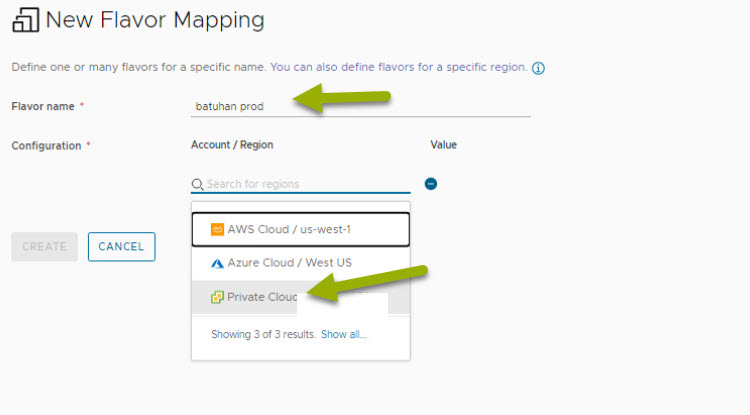
Resim-3
Account /Region bölümünü belirledikten sonra örneğin 8 cpu 2 gb ram olarak “Create” tıklayıp işlem kaynağı oluşturabilirsiniz.
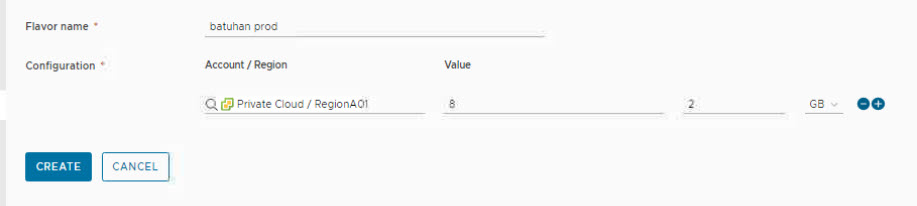
Resim-4